Instalar VMware Tools Ubuntu 12.04
Hoje vou fazer um pequeno tutorial onde vou explicar como instalar o VMware Tools no Ubuntu 12.04. ( Tutorial compatível também com versões anteriores do Ubuntu )
O que é o VMware Tools? É um conjunto de drivers que vão ser instalados na sua máquina virtual de forma a melhorar o desempenho da mesma. Principais funcionalidades:
- Melhor desempenho da placa gráfica;
- Possibilidade de alterar a resolução do ecrã;
- Partilha de ficheiros entre o seu sistema nativo e a máquina virtual com um simples arrastamento;
- O rato passa a funcionar de forma transparente no sistema nativo e na máquina virtual, pois passa a não ser necessário utilizar o comando CTRL+ALT para retirar o rato da máquina virtual.
Como instalar:
No menu VM do seu VMware seleccione a opção Install VMware Tools
Quando selecciona esta opção é montado na drive de CD virtual um CD com os ficheiros de instalação do VMware Tools. O passo seguinte é aceder ao CD virtualizado, extrair os ficheiros e proceder a instalação do pacote. Para tal vamos utilizar os seguintes comandos no terminal do Ubuntu:
cd /media/VMware\ Tools/
cp nomeDoSeuPacoteVM.tar.gz /home/suaHome/pastaQueQuiser
cd /home/suaHome/pastaQueQuiser
tar -zxf nomeDoSeuPacoteVM.tar.gz (o nome do ficheiro varia dependendo da sua versão do VMware. )
cd vmware-tools-distrib/
De seguida procedemos a instalação do pacote:
./vmware-install.pl
Depois vá carregando sempre no “Enter” nas sucessivas questões para escolher os valores por defeito. ( altere só se souber o que está realmente a fazer )
Por fim é só ir escolhendo os valores por defeito ( ir carregando no “Enter” ) que a instalação irá realizar-se sozinha sem que você precise fazer mais nada.
Depois de ter a confirmação que a instalação foi bem sucedida reinicie o sistema e divirta-se ! 😉
Tags: linux, ubuntu, VMware, VMware tools

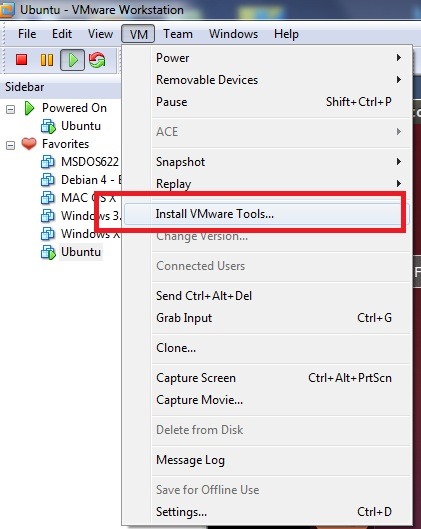
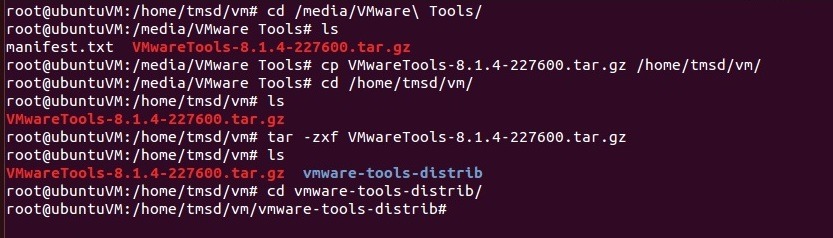
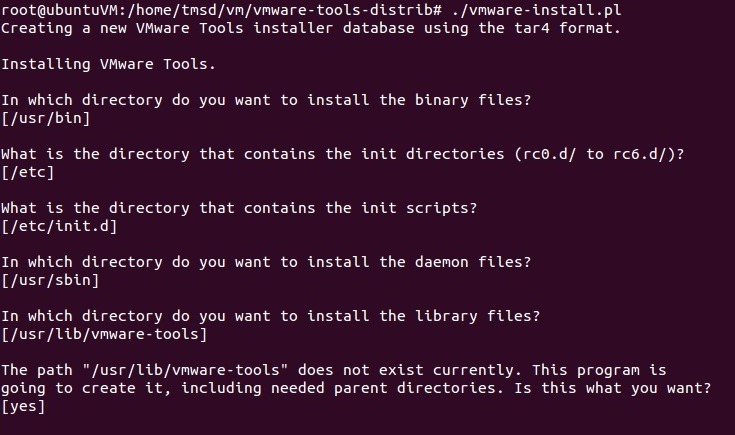

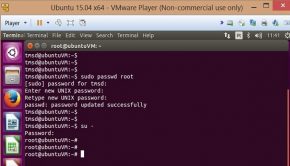


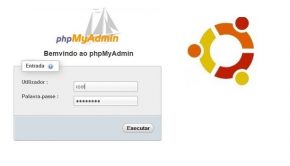
2 Comentários para Instalar VMware Tools Ubuntu 12.04